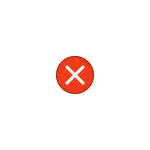
이 명령에서는 오류를 수정하는 방법과 왜 발생하는지 자세히 설명합니다. 문제는 사진 파일 (JPG, PNG 및 기타) 또는 비디오를 열 때뿐만 아니라 다른 유형의 파일을 사용하는 경우에도 문제가 발생할 수 있습니다.이 경우 문제 해결의 논리는 동일하게 유지됩니다.
"레지스트리 값에 유효하지 않은"오류가 잘못되었거나 원인이 발생합니다.
"레지스트리 값에 유효하지 않은"오류가 발생했습니다. "일반적으로 Windows 10 업데이트를 설치 한 후 일반적으로 표준 응용 프로그램"사진 "또는"Cinema and Cinema "가 사진 및 비디오 용으로 설치된 경우에 일반적으로 발생합니다. TV "(대부분이 실패가 발생합니다).
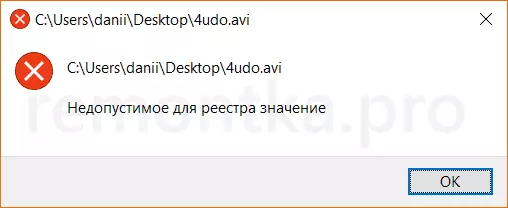
어떤 식 으로든 문제를 원하는 응용 프로그램 "Breaking"에서 자동으로 열 수있게 해주는 연결이 문제가됩니다. 다행히도, 해결하기가 상대적으로 쉽습니다. 단순한 방법으로 더 복잡한 방식으로 가자.
시작을 위해 다음 간단한 단계를 수행하십시오.
- 시작 - 매개 변수 - 응용 프로그램으로 이동하십시오. 오른쪽에있는 응용 프로그램 목록에서 문제 파일이 열어야하는 응용 프로그램을 선택하십시오. 사진을 열 때 오류가 발생하면 "시네마 및 TV"로 비디오를 열면 "사진"응용 프로그램을 클릭 한 다음 "고급 매개 변수"를 클릭하십시오.
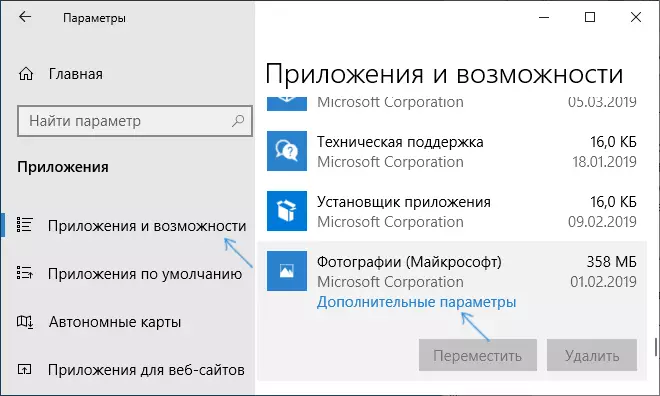
- 추가 매개 변수에서 재설정 버튼을 클릭하십시오.
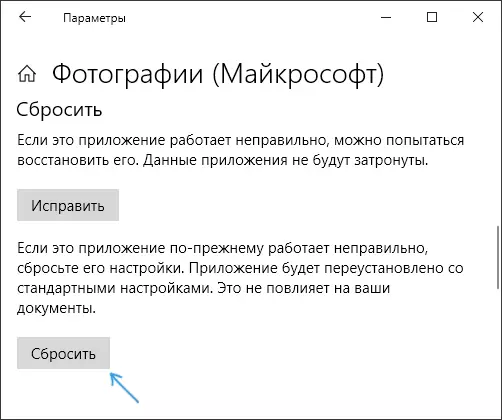
- 이 단계를 건너 뛰지 마십시오. "시작"메뉴에서 문제가있는 응용 프로그램을 실행하십시오.
- 응용 프로그램이 오류없이 성공적으로 열리면 닫습니다.
- 이제 내가보고 한 파일을 열려고 노력하는 것은 레지스트리 값에 대해 받아 들일 수없는 것입니다.이 간단한 작업이 끝나면 그에게 아무런 문제가없는 것처럼 열 수 있습니다.
메소드가 도움이되지 않거나 3 단계에서 응용 프로그램이 시작되지 않았 으면이 응용 프로그램을 다시 등록하겠습니다.
- 관리자를 대신하여 PowerShell을 실행하십시오. 이렇게하려면 "시작"버튼을 마우스 오른쪽 버튼으로 클릭하고 "Windows PowerShell"항목을 선택할 수 있습니다. 이 항목이 메뉴 에서이 항목을 찾지 못하면 작업 표시 줄 검색에서 "PowerShell"을 입력하고 원하는 결과를 찾을 때 마우스 오른쪽 버튼을 클릭하고 "관리자에서 실행"을 선택하십시오.
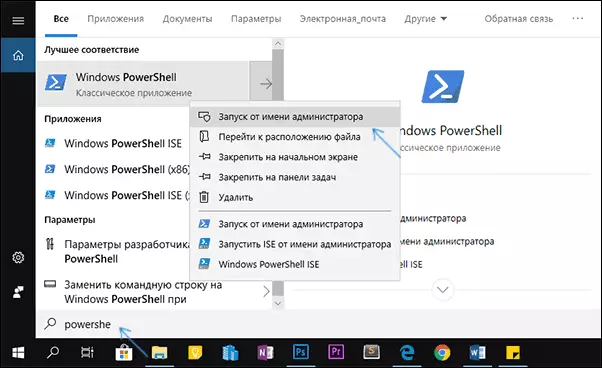
- 그런 다음 PowerShell 창에서 다음 명령 중 하나를 입력 한 다음 Enter 키를 누릅니다. 첫 번째 줄의 팀은 "사진에 문제가있는 경우"사진에 문제가있는 경우, 두 번째 "시네마 및 TV"의 재 등록을 수행합니다 (비디오에 문제가있는 경우) .get-appxpackage * 사진 * | foreach {add-appxpackage -disabledevelopmentMode -Rewister "$ ($ _. installoucation) \ appxmanifest.xml"} get-appxpackage * Zunevideo * | foreach {Add-AppXPackage -DisableDevelopmentMode -Register "$ ($ _. InstallLocation) \ appxmanifest.xml"}
- 명령을 실행 한 후 PowerShell 창을 닫고 문제 응용 프로그램을 실행하십시오. 시작 되었습니까? 이제이 응용 프로그램을 닫고 열리지 않은 사진이나 비디오를 시작하십시오. 이번에는 열어야합니다.
도움이되지 않으면 문제가 아직 표시되지 않은 날짜에 시스템의 복구 지점이 있는지 확인하십시오.
결론적으로 : 사진을 보면서 멋진 제 3 자 무료 프로그램이 있으며 비디오 플레이어의 주제에 대한 자료를 익히는 것이 좋습니다. VLC는 단순한 비디오 플레이어 이상입니다.
